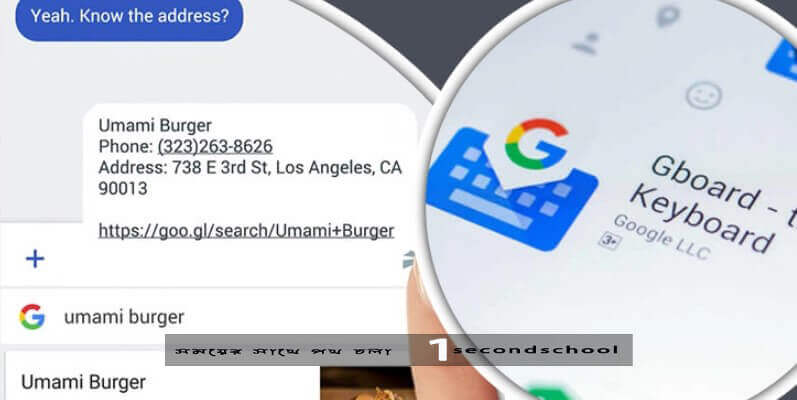স্মার্টফোন ব্যবহারকারীদের জন্য গুগলের নানান অ্যাপ রয়েছে, যা স্মার্টফোন ব্যবহারকে আরও সহজ করে তুলেছে। গুগলের কিবোর্ড জিবোর্ড বর্তমানে অনেক বেশি জনপ্রিয় একটি কিবোর্ড অ্যাপ। এই কিবোর্ড অ্যাপটি অসংখ্য ফিচারে ভরপুর। যার অধিকাংশই কেউ ব্যবহার করেন না। বলা যায়, জানেনই না এসব ফিচার সম্পর্কে।
চলুন গুগলের জিবোর্ডের এসব অজানা ফিচার সম্পর্কে জেনে নেওয়া যাক
> জিবোর্ডে এক হাতেই স্লাইডিংয়ের মাধ্যমে টাইপিং করা যায়
> ভয়েসের মাধ্যমে টাইপ করা যায়
> অক্ষর, শব্দ, বাক্য, এমনকি সম্পূর্ণ টেক্সট টাইপ করা যাবে ড্র করার মাধ্যমে
> সরাসরি জিবোর্ড থেকেই গুগল সার্চ করা যাবে
> বিল্ট-ইন সার্চ ও ইমোটিকন থাকছে ইমোজি মেন্যুতে
> কিবোর্ড ডান বা বাম সাইডে মুভ করে এক হাতে টাইপ করা যাবে
> প্রায় সব ধরনের ভাষা টাইপিংয়ের পাশাপাশি ইন-বিক্ট ট্রান্সলেশন ফিচার রয়েছে
> নিজের সুবিধামতো সাজিয়ে নেওয়া যাবে কিবোর্ডের থিম
জেনে নিন কীভাবে সেট করবেন এই জিবোর্ড অ্যাপটি
অ্যান্ড্রয়েড ও আইওএস ডিভাইসে জিবোর্ড সেটআপের ভিন্ন ভিন্ন নিয়ম রয়েছে। কিছু অ্যান্ড্রয়েড ডিভাইসে জিবোর্ড ডিফল্ট কিবোর্ড হিসেবে ইন্সটল করা থাকে। যদি আপনার অ্যান্ড্রয়েড ফোনে জিবোর্ড না থাকে, তবে গুগল প্লে স্টোর থেকে জিবোর্ড ডাউনলোড করতে পারবেন। জিবোর্ড ইন্সটল করতে ট্যাপ করুন।
এরপর জিবোর্ড অ্যাপ ওপেন করুন ও ENABLE IN SETTINGS বাটনে ট্যাপ করুন। এরপর সেটিংস স্ক্রিন দেখানো হবে, Gboard এর পাশে থাকা টোগল অন করে দিন ও OK তে ট্যাপ করুন। Select Input Method এ ট্যাপ করুন। জিবোর্ড সিলেক্ট করুন
Done এ ট্যাপ করে সেটাপ কমপ্লিট করুন। এরপর জিবোর্ড সেটিংস থেকে Languages অপশনে গিয়ে Bangla (Bangladesh), abc → বাংলা সিলেক্ট করুন যাতে এটা দিয়ে বাংলাও লিখতে পারেন।
আইওএস ৯ বা তার পরের ভার্সনের আইওএস চালিত ডিভাইসসমূহের জন্য জিবোর্ড অ্যাপ রয়েছে। অ্যাপল অ্যাপ স্টোর থেকে আইফোন বা আইপ্যাডের জন্য জিবোর্ড অ্যাপ ডাউনলোড করা যাবে। এরপর ডিভাইসের সেটিংসে প্রবেশ করুন। General এ ট্যাপ করুন। Keyboards এ ট্যাপ করুন। Add New Keyboard সিলেক্ট করুন। Third-party keyboard এর তালিকা হতে জিবোর্ড সিলেক্ট করুন। জিবোর্ড ভালোভাবে কাজ করার জন্য ফুল অ্যাকসেস প্রয়োজনীয়, Allow করে দিন
এরপর জিবোর্ড সেটিংস থেকে Languages অপশনে গিয়ে Bangla (Bangladesh, Transliteration বা QWERTY) সিলেক্ট করুন যাতে এটা দিয়ে বাংলাও লিখতে পারেন।
জিবোর্ড ব্যবহারের নিয়ম
জিবোর্ড এর সেটিংস কুইক অ্যাকসেস করা যাবে কিবোর্ড এর টপ রো তে থাকা সেটিংস আইকনে ট্যাপ করুন। এছাড়াও ফোনের সেটিংস থেকে Language & input সেকশনে প্রবেশ করেও জিবোর্ড সেটিংসে অ্যাকসেস করা যাবে। ফোনের সেটিংসে প্রবেশ করে Language & Input বা সরাসরি Gboard লিখেও জিবোর্ড সেটিংসে প্রবেশ করা যাবে।
নাম্বার রো
জিবোর্ড এ নাম্বার রো ফিচার চালু করলে কিবোর্ড এর উপরে সবসময় সংখ্যা প্রদর্শিত হবে। এই ফিচারটি চালু করতে জিবোর্ড সেটিংসে প্রবেশ করুন। Preferences এ ট্যাপ করুন। “Number row” ফিচারটি অন করে দিন।
মোট তিনটি মোডে ব্যবহার করা যাবে জিবোর্ড। রেগুলার, ফ্লোটিং, ওয়ান-হ্যান্ডেড। রেগুলার হচ্ছে সাধারণ ফুল স্ক্রিন মোড কিবোর্ড।
ফ্লোটিং হচ্ছে স্ক্রিনের যে কোনো পজিশনে ড্রাগ করে নিয়ে যাওয়া যায়। ওয়ান-হ্যান্ডেড হচ্ছে এক হাতে টাইপ করার সুবিধার্থে কিবোর্ড স্ক্রিনের একপাশে শ্রিন্ক করা হয়।
ফ্লোটিং মোড বা ওয়ান-হ্যান্ডেড মোড এ সুইচ করতে জিবোর্ড এর টপ রো তে থাকা আইকনে ক্লিক করতে হয়। এছাড়াও জিবোর্ড সেটিংসে প্রবেশ করে Preferences থেকেও Floating বা One Handed Mode ফিচারটি চালু বা বন্ধ করার অপশন পাবেন। ফ্লোটিং বা ওয়ান হ্যান্ডেড মোড থেকে রেগুলার মোডে ফিরে যেতে এক্সপেন্ড আইকনে ট্যাপ করতে হবে। আপনি চাইলে নিজের সুবিধা মতো জিবোর্ড রিসাইজ করেও নিতে পারবেন।